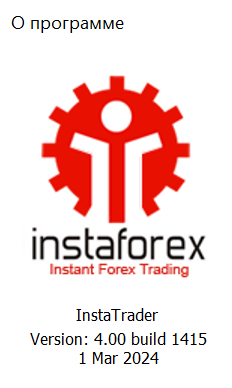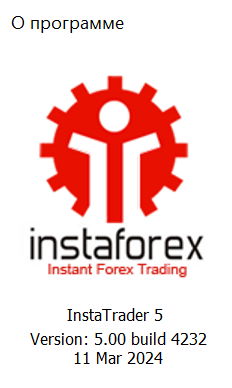MetaTrader ИнстаФорекс MT4 / Функции терминала
ИнстаФорекс MT4 MetaTrader
MetaTrader - это клиентский торговый терминал для онлайн торговли на мировых финансовых рынках. Более 400 торговых инструментов для извлечения спекулятивной прибыли: основные валютные пары (Forex Major); кросс-курсы валют (Forex Crosses); американский рынок: контракты на разницу (CFD); российский рынок: контракты на разницу (CFD Russia); широкий спектр фьючерсов на нефть, природный газ, товары, сырье, сельскохозяйственную продукцию (Futures Energy, Futures Agro, Futures Metals, Futures Goods); основные биржевые индексы (Indices); драгоценные металлы, в том числе золото и серебро (Metals), а также популярные криптовалюты, которые вы можете найти в списке Cryptocurrency под тикером #Bitcoin, #Ethereum, #Litecoin, #Ripple, BCH/USD: Список валютных пар Форекс MetaTrader
Функции терминала MT4 MetaTrader
В режиме реального времени терминал получает котировки по всем торговым инструментам и отображает эти данные в разделе «Обзор рынка».
Во вкладку «Новости» поступают свежие мировые экономические и политические новости;
Вы можете отправлять торговые приказы/ордера на открытие рыночных и отложенных сделок; редактировать или модифицировать открытые и отложенные ордера;
Проводить графический и технический анализ рыночной ситуации;
В разделе «MetaEditor» - создавать, редактировать и оптимизировать советники или торговые роботы, пользовательские индикаторы, скрипты и функций на языке MetaQuotes Language 4 (MQL 4);
В разделе «Тестер стратегий» - Вы можете тестировать и оптимизировать торговые стратегии;
Обновление MetaTrader
При очередном запуске терминала на ПК, когда обновления будут готовы к установке, терминал выдаст вам запрос о разрешении внести изменения. Подтвердите запрос, после чего терминал автоматически перезагрузится и произойдет применение всех обновлений.
Терминал, установленный на мобильных устройствах вы можете обновлять, нажав «Обновить» в панели уведомлений, когда обновления будут готовы к загрузке и установке. Проверить наличие обновления торгового терминала можно, нажав в меню «Google Play» или «App Store» на пункт «Мои приложения и игры», таким образом запустив поиск всех доступных обновлений для установленных приложений на вашем мобильном устройстве.


Актуальная версия МТ4 MetaTrader
[Version: 4.00 Build 1420 (24 May 2024)]: - это актуальная версия МТ4 InstaTrader. Чтобы получить информацию о том, какая версия торгового терминала МТ4 установлена у вас, перейдите в пункт главного меню терминала: «Справка» → «О Программе»
MT4 MultiTerminal InstaTrader
MultiTerminal является модификацией МТ4 InstaTrader и позволяет подключить одновременно несколько МТ4 счетов к одному рабочему пространству на ПК в MS Windows. Возможность работать сразу с несколькими счетами - это удобно для управляющих трейдеров, которые управляют ПАММ счетами или торгуют на счетах своих клиентов непосредственно.
Актуальная версия МТ5 InstaTrader
[Version: 5.00 Build: 4234 (11 Mar 2024)]: - это актуальная версия МТ5 InstaTrader. Чтобы получить информацию о том, какая версия торгового терминала МТ5 установлена у вас, перейдите в пункт главного меню терминала: «Справка» → «О Программе»
МТ5 InstaTrader / MetaTrader
добавлен биржевой стакан, который позволяет отслеживать реальные биржевые объёмы финансовых инструментов;
графики биржевых котировок можно отслеживать с помощью 21 таймфрейма (добавлены временные периоды на минутных и часовых диапазонах), а также доступна запись истории котировок в формате М1;
добавлен новый тип ордера Stop Limit, который позволяет установить стоп-ордер на лимитный ордер;
для автоматизации торговли внедрен в МТ5 InstaTrader язык программирования MQL5, быстродействие которого в разы превосходит MQL4.
Системные требования для Android
Смартфон/планшет с touchscreen; Android 4.0 и выше; 4G/WiFi - это системные требования для установки МТ4 MetaTrader на Android.
Правила установки на Android
Скачать МТ4 MetaTrader для Android вы можете по ссылке под описанием или используя QR-код, чтобы перейти на официальную страницу для скачивания терминала через Google play.
Подключить существующий счет вы можете с помощью создания нового аккаунта, нажав на в меню мобильного приложения. Далее выберите сервер InstaForex брокера, используя имя торгового сервера, к которому подключен ваш торговый счет.
Системные требования для IOS
iPhone 3GS, 4, 4S, iPod touch, iPad, iOS 4.0 и выше, 4G/WiFi - это системные требования для установки МТ4 MetaTrader на IOS.
Правила установки на IOS
Скачать МТ4 MetaTrader для IOS вы можете по ссылке под описанием или используя QR-код, чтобы перейти на официальную страницу для скачивания терминала через App Store.
Подключить существующий счет вы можете с помощью создания нового аккаунта, нажав на в меню мобильного приложения. Далее выберите сервер InstaForex брокера, используя имя торгового сервера, к которому подключен ваш торговый счет.
Как скачать и установить MetaTrader
Скачать MetaTrader
Скачать: Чтобы скачать торговый терминал, нажмите на кнопку «Скачать MetaTrader» на нашем сайте;
Запустить: Чтобы начать установку терминала на вашем ПК, нажмите в браузере Google Chrome на иконку загруженного установщика. В других браузерах запустите файл из папки «Загрузки»: (itc4setup.exe); (instaforex4multisetup.exe); (itc5setup.exe);
Установить MetaTrader
Установить: Нажмите «Далее» во всех всплывающих окнах программы-установщика терминала. Установите галочку напротив «Создать ярлык на рабочем столе» и «Запустить программу после установки»;
Запустить: Если вы установили галочку напротив «Запустить программу после установки», то терминал запустится автоматически. После установки терминала появился ярлык программы InstaTrader на Рабочем столе. В дальнейшем через двойной клик мышью по этому ярлыку активируйте запуск терминала на вашем ПК.
Начало работы
Подключите терминал к Реальному торговому счету или Демо-счету. Для этого откройте счет:
Открыть Реальный счет:
Заполнить форму открытия счета
Как заполнить форму открытия счета
Открыть Демо-счет:
Терминал MT4/MT5 InstaTrader Вход
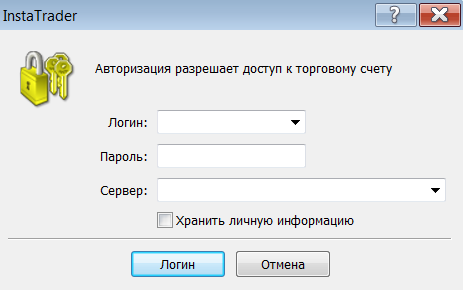
Подключить МТ4/MT5 InstaTrader к торговому счету
Логин: Введите в строке Логин номер вашего торгового счета для подключения к торговому терминалу InstaTrader.
Логин : При любом повторном подключении к терминалу вы можете использовать список сохраненных данных, нажав в строке Логин на значок и выбрать необходимый номер счета. В этом случае все поля формы будут заполнены автоматически.
Пароль: Введите в строке Пароль секретный пароль трейдера. Если вы инвестор, то введите пароль инвестора, для подключения к счету в режиме просмотра.
Сервер: Введите в строке Сервер название или IP-адрес торгового сервера, к которому прикреплен ваш торговый счет.
Сервер : Выберите ваш сервер из всплывающего списка серверов. Торговые Сервера InstaForex
Сохранить личную информацию: Если поставить галочку, то терминал запомнит введенные логин, пароль и сервер, а так же при очередной загрузке терминала будет произведено автоматическое подключение к счету.
Кнопка «Логин»: Нажмите кнопку после заполнения всех полей формы для подключения к выбранному торговому счету.
Кнопка «Отмена»: Нажмите кнопку, чтобы отменить подключение.
Как настроить MetaTrader
Настройка терминала MetaTrader
Сервер: Вы можете выбрать торговый сервер из списка (Торговые Сервера InstaForex) или ввести вручную; настроить параметры соединения с сервером; изменить пароль трейдера; настроить параметры сохранения личных данных счета; выбрать или отключить получение новостей в торговом терминале;
Графики: Настройка черно-белого/цветного вывода графиков на печать; сохранение удаленных графиков для переоткрытия, таким образом терминал сохраняет закрытие графики в виде шаблонов со всеми нанесенными на них индикаторами и объектами; показывать/скрывать на графиках торговые уровни всех ордеров, как открытых так и отложенных: это уровни цены открытия ордеров, уровни стоп-лосс и тейк-профит; задавать предел для отображения максимального количества баров на графике, если это необходимо;
Объекты: Вы можете настроить работу с графическими объектами: их отображением, выделением, параметрами и их редактированием; привязывать объекты к барам графика или к точной шкале времени, для построений моделей высокой точности;
Торговля: Настраиваем параметры окна открытия ордеров, выставляя значения символа (торгового инструмента) по умолчанию, объема, проскальзывания, а также способ представления уровней стоп приказов (стоп-лосс и тейк-профит) либо в виде цены, либо количества пунктов; включаем/отключаем торговлю в один клик;
Советники: Вы можете разрешить/запретить торговлю советника. В главном меню термина эта настройка производится кнопкой «Авто-торговля»; настроить параметры автоматической торговли при изменении торгового счета, профиля, а также при смене символа или периода графика;
Уведомления: Вы можете включить / отключить Push-уведомления. Введите здесь свой MetaQuotes ID и вы будете получать уведомления от сервисов MetaQuotes на вашем мобильном устройстве iPhone или Android.
Почта: По команде советника или при срабатывании торгового сигнала вы можете настроить отправку сообщения/уведомления на ваш E-mail; кнопка «Тест» позволяет проверить правильность настроек отправки почты;
Публикация (FTP): Настраивает публикацию состояния счета и историю торговли на сайте в интернете; кнопка «Тест» позволяет проверить работоспособность введенных настроек;
События: Вы можете разрешить и настроить звуки, которые будет воспроизводить терминал при наступлении определенных событий;
MQL5.community: Вкладка предназначена для автоматической авторизации на сайте сообщества MQL5.community;
Сигналы: Торговые сигналы MetaTrader 4 с автоматическим исполнением на вашем счете.